Dans cet article, vous pouvez tout lire sur la façon de gérer vos tâches dans le module Tâches d'Apicbase.
💡Pour savoir comment créer des tâches dans le module Tâches ? Lisez cet article pour découvrir comment.
1. Vue de la liste et du calendrier
Afin que vous puissiez avoir un bon aperçu de vos tâches (à venir), nous avons créé deux types de vues : la vue liste et la vue calendrier. Vous pouvez facilement passer d'une vue à l'autre en cliquant sur les boutons "Vue liste" ou "Vue calendrier".
Vue liste :
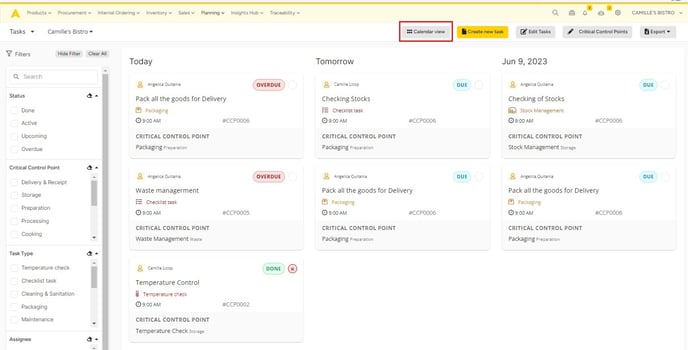
Vue du calendrier :
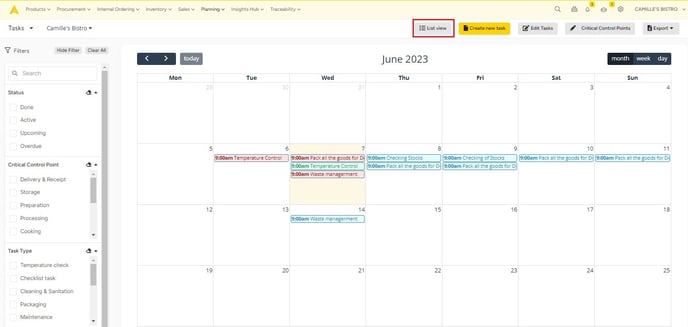
2. Exécution d'une tâche
Après avoir cliqué sur une tâche, un pop-up s'ouvre où vous pouvez remplir les informations nécessaires à votre tâche, dans ce cas, la température mesurée. Vous pouvez également ajouter des remarques, des images, et sélectionner votre nom. Cliquez sur "Sauvegarder" lorsque vous avez terminé.
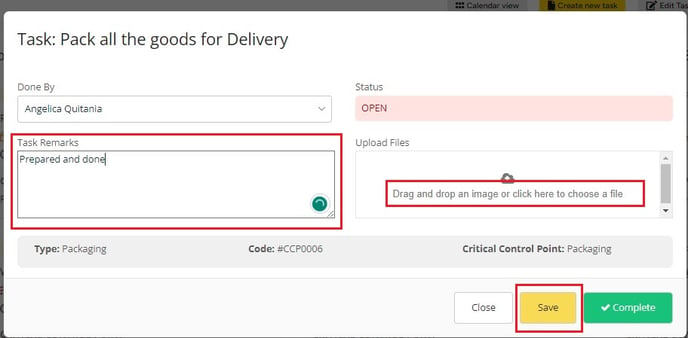
3. Définir une tâche comme "Complète"
Vous êtes prêt pour une tâche ? Cliquez sur "Terminer".
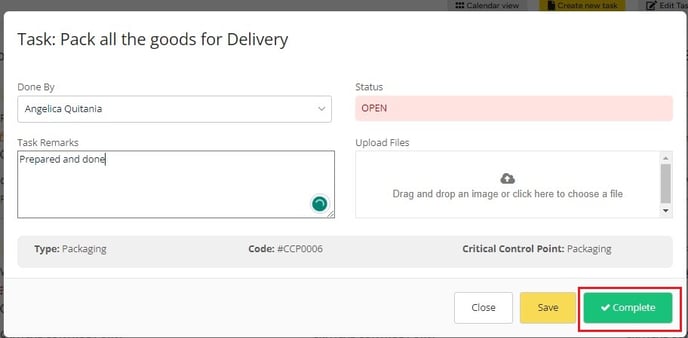
Your task will now have the stamp "Done" in the overview.
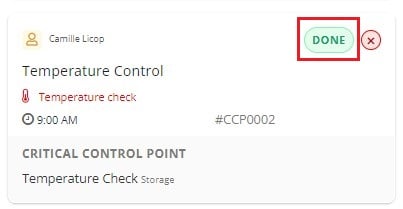
4. Suppression d'une tâche
Vous souhaitez supprimer une tâche ? Cliquez alors sur "Modifier les tâches" dans votre aperçu des tâches.
![]()
Vous serez dirigé vers une nouvelle page, où vous pourrez supprimer des tâches.

❗Caution : lorsque vous supprimez une tâche récurrente, toutes les futures tâches planifiées seront supprimées. Les tâches qui ont eu lieu dans le passé ne seront jamais supprimées.
ALERTE: cet article est traduit automatiquement. Veuillez contacter notre équipe de soutien (support@apicbase.com) si vous avez des questions supplémentaires.
